Virtuální privátní síť je technologické řešení používané k zajištění soukromí a zabezpečení pro mezisíťová připojení. Nejznámějším případem je připojení lidí ke vzdálenému serveru s provozem procházejícím veřejnou nebo nezabezpečenou sítí (jako je Internet).
Představte si následující scénáře:
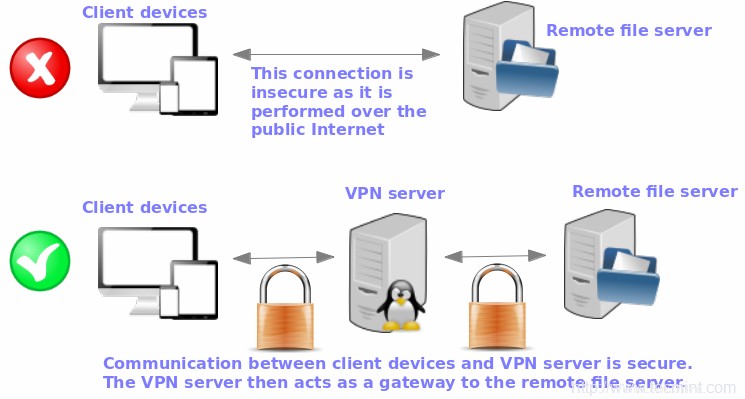
V tomto článku si vysvětlíme, jak nastavit VPN serveru v RHEL /CentOS 8/7 pomocí OpenVPN , robustní a vysoce flexibilní aplikace pro tunelování, která využívá šifrovací, autentizační a certifikační funkce knihovny OpenSSL. Pro jednoduchost budeme uvažovat pouze případ, kdy server OpenVPN funguje jako zabezpečená internetová brána pro klienta.
Související čtení :13 nejlepších služeb VPN s doživotním předplatnýmPro toto nastavení jsme použili tři počítače, z nichž první funguje jako OpenVPN server a další dva (Linux a Windows ) fungovat jako klient pro připojení ke vzdálenému serveru OpenVPN.
Na této stránce
- Instalace OpenVPN Server v CentOS 8
- Nakonfigurujte klienta OpenVPN v systému Linux
- Nakonfigurujte klienta OpenVPN ve Windows
Poznámka :Stejné pokyny fungují také na RHEL 8/7 a Fedora systémy.
Instalace serveru OpenVPN v CentOS 8
1. Chcete-li nainstalovat OpenVPN v RHEL /CentOS 8/7 serveru, budete muset nejprve povolit úložiště EPEL a poté balíček nainstalovat. Toto je dodáváno se všemi závislostmi potřebnými k instalaci balíčku OpenVPN.
# yum update # yum install epel-release
2. Dále si stáhneme OpenVPN instalační skript a nastavte VPN. Před stažením a spuštěním skriptu je důležité, abyste našli veřejnou IP adresu svého serveru, protože se to bude hodit při nastavování serveru OpenVPN.
Snadný způsob, jak toho dosáhnout, je použít příkaz curl, jak je znázorněno:
$ curl ifconfig.me

Případně můžete vyvolat příkaz dig následovně:
$ dig +short myip.opendns.com @resolver1.opendns.com

Pokud se dostanete do chyby „dig:command not found ” nainstalujte dig spuštěním příkazu:
$ sudo yum install bind-utils
Tím by se měl problém vyřešit.
Poznámka k veřejným IP adresám
Cloudové servery budou mít obvykle 2 typy IP adres:
- Jedna veřejná IP adresa :Pokud máte VPS na cloudových platformách, jako je Linode, Cloudcone nebo Digitální oceán , obvykle k němu najdete jednu veřejnou IP adresu.
- Soukromá IP adresa za NAT s veřejnou IP :To je případ EC2 instance na AWS nebo výpočetní instance na Google Cloud .
Bez ohledu na schéma adresování IP, OpenVPN skript automaticky detekuje nastavení vaší sítě VPS a vše, co musíte udělat, je poskytnout přidruženou veřejnou nebo soukromou IP adresu.
3. Nyní pokračujte a stáhněte si OpenVPN instalační skript, spusťte zobrazený příkaz.
$ wget https://raw.githubusercontent.com/Angristan/openvpn-install/master/openvpn-install.sh
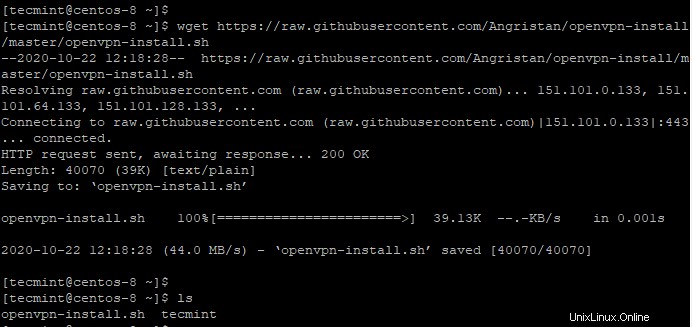
4. Po dokončení stahování přidělte oprávnění ke spuštění a spusťte skript shellu, jak je znázorněno.
$ sudo chmod +x openvpn-install.sh $ sudo ./openvpn-install.sh
Instalační program vás provede řadou výzev:
5. Nejprve budete vyzváni k zadání veřejné IP adresy vašeho serveru. Poté se doporučuje použít výchozí možnosti, jako je výchozí číslo portu (1194 ) a protokol k použití (UDP ).
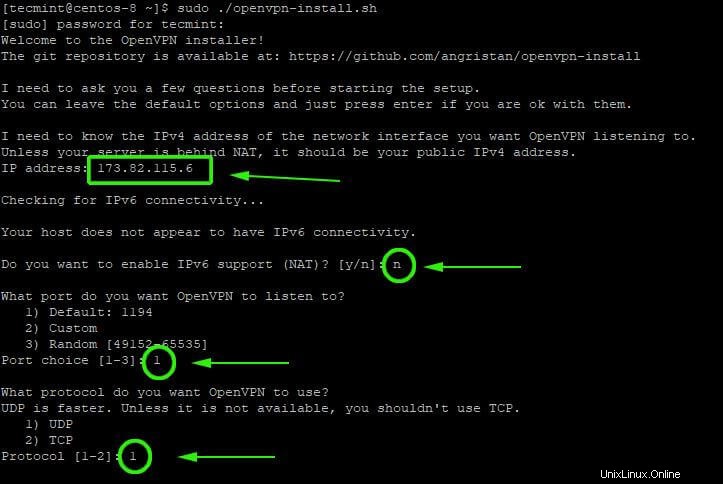
6. Dále vyberte výchozí DNS resolvery a vyberte možnost Ne ( n ) pro nastavení komprese i šifrování.
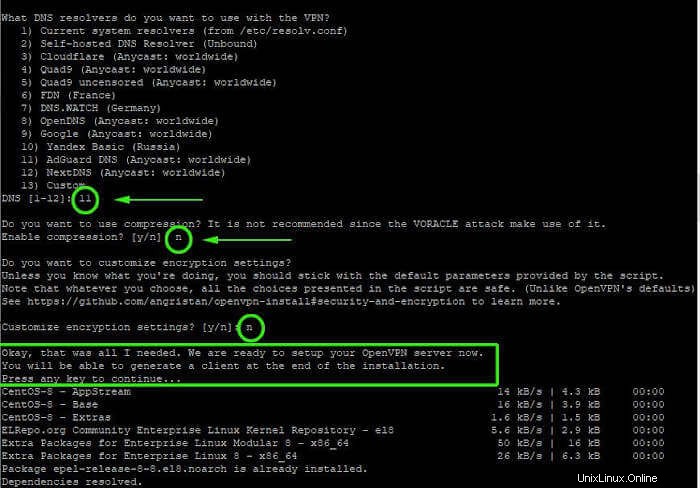
7. Po dokončení skript inicializuje nastavení serveru OpenVPN spolu s instalací dalších softwarových balíčků a závislostí.
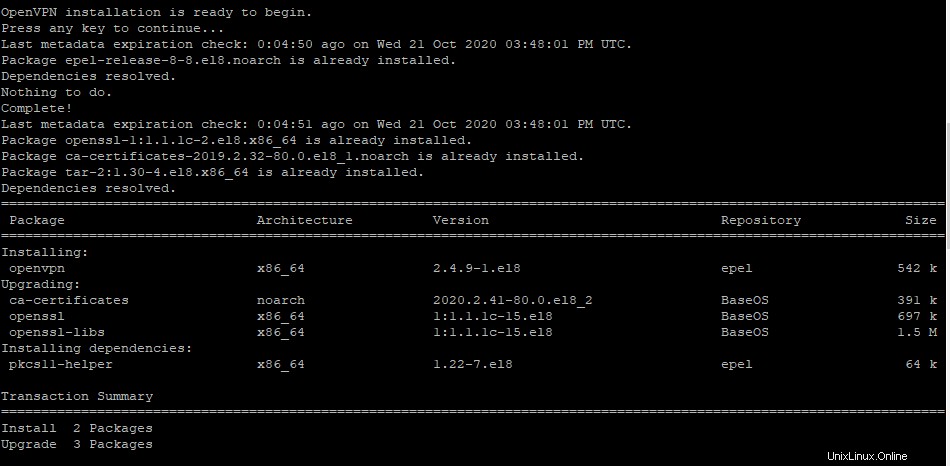
8. Nakonec bude pomocí easy-RSA vygenerován konfigurační soubor klienta balíček, což je nástroj příkazového řádku používaný pro správu bezpečnostních certifikátů.
Jednoduše zadejte jméno klienta a použijte výchozí výběr. Soubor klienta bude uložen ve vašem domovském adresáři s příponou .ovpn.
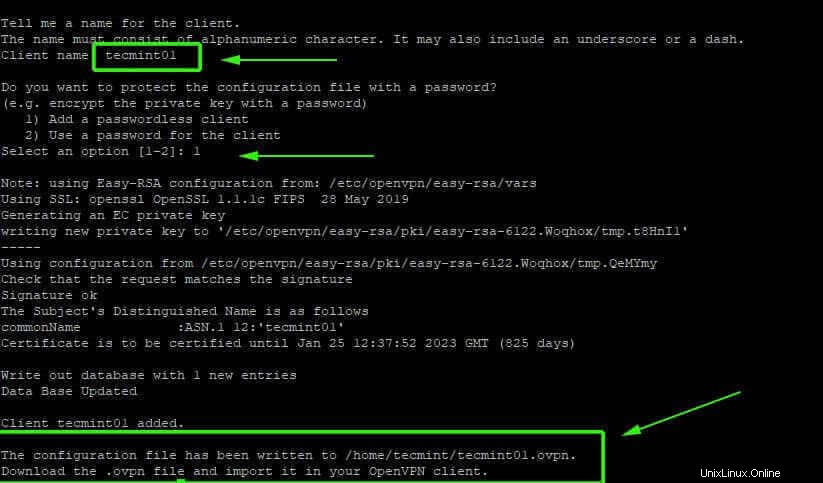
9. Po dokončení skriptu nastavte OpenVPN serveru a vytvoření konfiguračního souboru klienta, rozhraní tunelu tun0 bude spawnován. Toto je virtuální rozhraní, kde bude veškerý provoz z klientského PC tunelován na server.
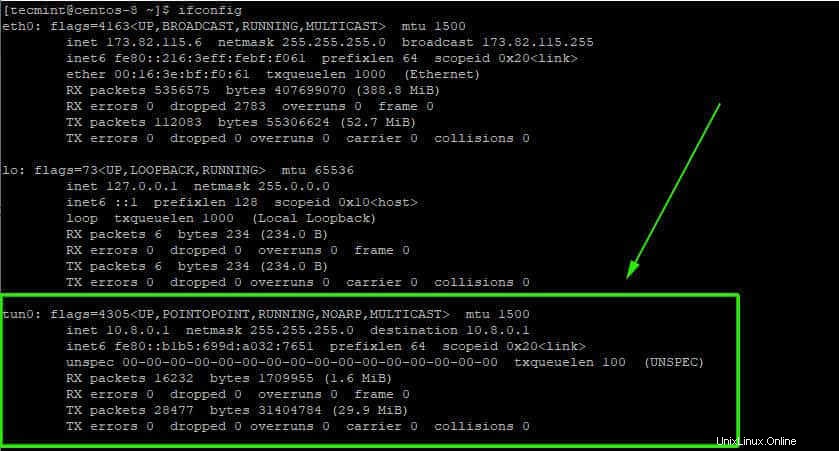
10. Nyní můžete spustit a zkontrolovat stav OpenVPN server, jak je znázorněno.
$ sudo systemctl start [email protected] $ sudo systemctl status [email protected]
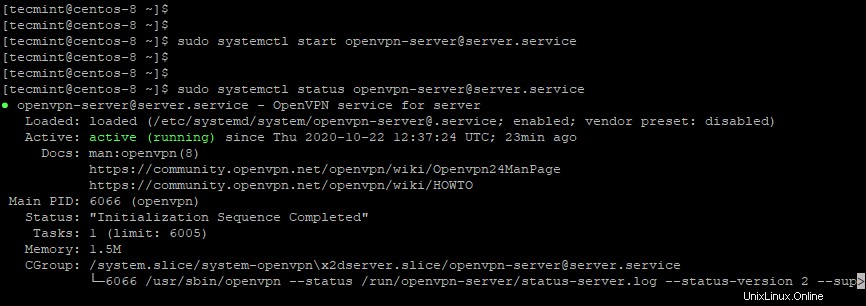
Jak nakonfigurovat klienta OpenVPN v systému Linux
11. Nyní přejděte do klientského systému a nainstalujte EPEL úložiště a OpenVPN softwarových balíčků.
$ sudo dnf install epel-release -y $ sudo dnf install openvpn -y
12. Po instalaci musíte zkopírovat konfigurační soubor klienta ze serveru OpenVPN do vašeho klientského systému. Můžete to provést pomocí příkazu scp, jak je znázorněno
$ sudo scp -r [email protected]:/home/tecmint/tecmint01.ovpn .
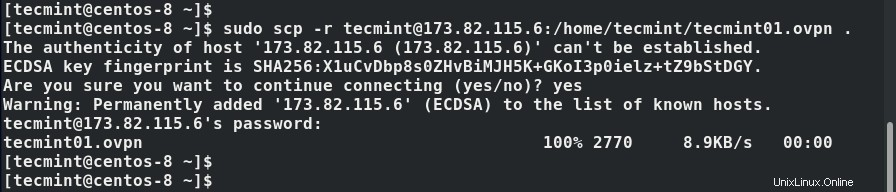
13. Jakmile je soubor klienta stažen do vašeho systému Linux, můžete nyní inicializovat připojení k serveru VPN pomocí příkazu:
$ sudo openvpn --config tecmint01.ovpn
Získáte výstup podobný tomu, který máme níže.
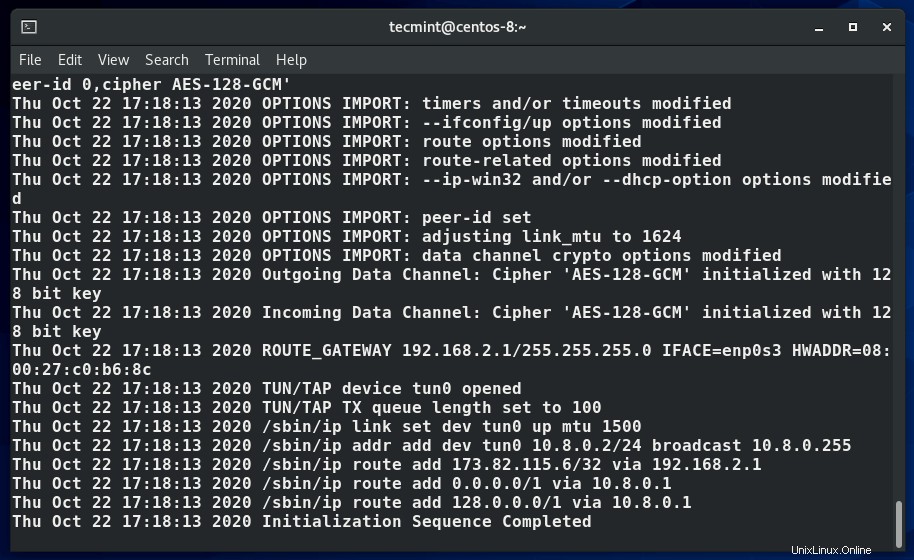
14. Vytvoří se nová směrovací tabulka a vytvoří se spojení s VPN server. Opět virtuální rozhraní tunelu rozhraní tun0 je vytvořen v klientském systému.
Jak již bylo zmíněno dříve, toto je rozhraní, které bezpečně tuneluje veškerý provoz na OpenVPN server prostřednictvím SSL tunel. Rozhraní přiděluje IP adresu dynamicky server VPN. Jak můžete vidět, našemu klientskému systému Linux byla přidělena IP adresa 10.8.0.2 serverem OpenVPN.
$ ifconfig
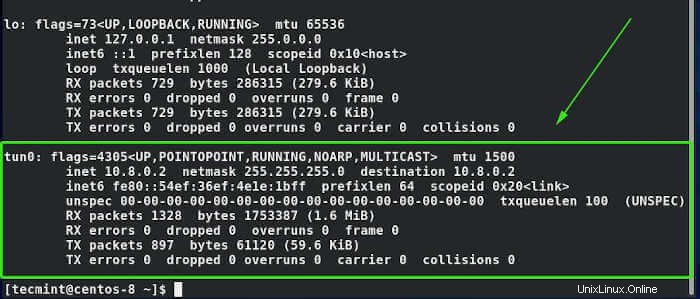
15. Abychom se ujistili, že jsme připojeni k serveru OpenVPN, ověříme veřejnou IP.
$ curl ifconfig.me
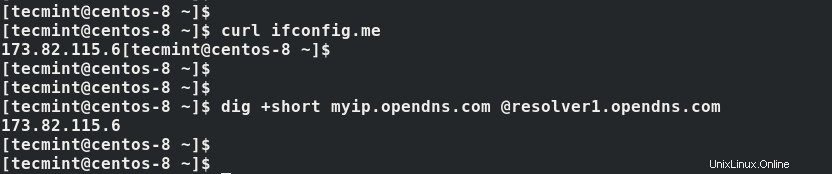
A voila! náš klientský systém vybral veřejnou IP VPN, což potvrzuje, že jsme skutečně připojeni k OpenVPN server. Případně můžete spustit prohlížeč a vyhledat Google „Jaká je moje IP adresa ” pro potvrzení, že se vaše veřejná IP změnila na IP serveru OpenVPN.
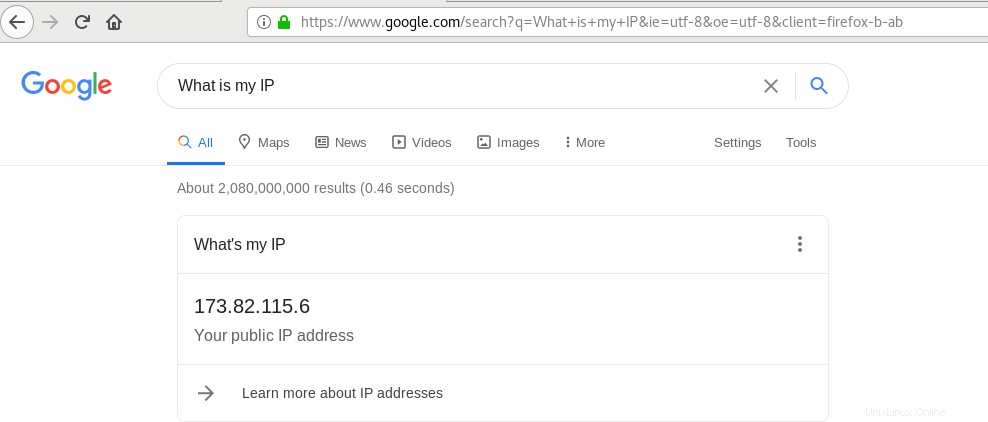
Jak nakonfigurovat klienta OpenVPN v systému Windows
16. V systému Windows si budete muset stáhnout oficiální binární soubory OpenVPN Community Edition, které jsou dodávány s GUI.
17. Dále si stáhněte .ovpn konfiguračního souboru do C:\Program Files\OpenVPN\config a jako správce spusťte GUI OpenVPN z Start –> Všechny programy –> OpenVPN a spustí se na pozadí.
18. Nyní spusťte prohlížeč a otevřete http://whatismyip.org/ a měli byste vidět IP vašeho OpenVPN serveru namísto veřejné IP poskytnuté vaším ISP :
Shrnutí
V tomto článku jsme vysvětlili, jak nastavit a nakonfigurovat server VPN pomocí OpenVPN a jak nastavit dva vzdálené klienty (Linux box a Windows stroj). Nyní můžete tento server používat jako bránu VPN k zabezpečení vašich aktivit při procházení webu. S trochou úsilí navíc (a dalším dostupným vzdáleným serverem) můžete také nastavit bezpečný souborový/databázový server, abychom jmenovali několik příkladů.
Těšíme se na vaši zprávu, takže nám neváhejte napsat poznámku pomocí formuláře níže. Komentáře, návrhy a dotazy k tomuto článku jsou velmi vítány.